

بقلم Vernon Roderick, ، آخر تحديث: March 24, 2018
"تعرف على كيفية القيام بذلك رسائل النسخ الاحتياطي Samsung Galaxy S8"
لقد كنت أستخدم Samsung Galaxy S8 ويمكنني فقط أن أقول إنه مذهل! كل ما يتعلق به مثالي بالنسبة لي ، الحجم والشعور ولا ننسى الميزات. أعني ، رائع ، الأشياء التي يمكنني القيام بها في هذا الشيء مدهشة جدًا وسأعترف ، عادةً ما أستخدمها لأشياء عادية مثل المراسلة والمكالمات وتصفح الإنترنت والأشياء الأساسية التي تتوقعها من الهاتف الذكي .
حتى الآن ، كان أداء S8 رائعًا في كل ما أحتاجه للقيام به. قلقي الوحيد ، مع كل الهجمات الإلكترونية الموجودة هناك ، أريد أن أكون آمنًا. أريد الاحتفاظ بنسخة احتياطية من رسائلي بطريقة ما لأنها شريان حياتي وإبقائي عاقلًا عندما تصبح الأمور مجنونة في الحياة. أعلم أن هناك خيارات سحابية هنا وهناك ، ولكن تخزينها على جهاز الكمبيوتر الخاص بي يبدو أكثر أمانًا لسبب أو لآخر ، لا تطلب مني أن أشرح سبب ذلك ولكن الأمر كذلك. على أي حال ، يرجى مساعدة مستخدم Samsung Galaxy S8 الزميل إذا استطعت. شكرا!
الجزء 1. ماذا عن Samsung Galaxy S8الجزء 2. نسخ رسائل Samsung Galaxy S8 احتياطيًا إلى الكمبيوتر باستخدام مجموعة أدوات Fonedogالجزء 3. دليل الفيديو: كيفية عمل نسخة احتياطية من رسائل Samsung Galaxy S8الجزء 4. النسخ الاحتياطي لرسائل Samung Galaxy S8 إلى Samsung Cloud
يعد Samsung Galaxy S8 أحد أكثر منتجات Samsung شهرة ولا يزال يحقق نجاحًا كبيرًا في السوق. مع شاشة Quad HD + Super AMOLED ، مقترنة بكاميرا بدقة 12 ميجابكسل في الخلف ، ودعنا لا ننسى الكاميرا الأمامية القاتلة بدقة 8 ميجابكسل لتتناسب ، ومسلحة بـ AP Octa-core AP ، يأتي هذا الولد الشرير بعدة ألوان أنيقة يمكن أن تلائم إلى حد كبير مع أي نمط حياة هناك.
يمكننا قضاء يوم كامل في الغناء لمدح Samsung Galaxy S8 ولكن الآن من المحتمل أن تعرف ما هو الهاتف المذهل الذي تتطلع إلى شرائه أو لديك بالفعل في معظم الحالات. من ناحية أخرى ، يمكننا مناقشة كيف يمكننا إجراء نسخ احتياطي لرسائل Samsung الهامة الخاصة بك وإذا كنت تستخدم Samsung Galaxy S8 ، فلديك عدد قليل جدًا من العناصر التي قد ترغب في تأمينها.
في حين أن الصور وجهات الاتصال والعناصر الأخرى مهمة جدًا ، يرغب عدد منا في تحديد أولويات رسائلنا. يمكن أن تكون شيئًا تجد الراحة في قراءته مرارًا وتكرارًا أو ربما هناك تفاصيل لا يمكنك خسارتها هناك ، من يعرف السبب ، مهما كانت الحالة ، نسخ رسائل Samsung احتياطيًا إلى جهاز الكمبيوتر الخاص بك أو الكمبيوتر المحمول أمر لا بد منه.
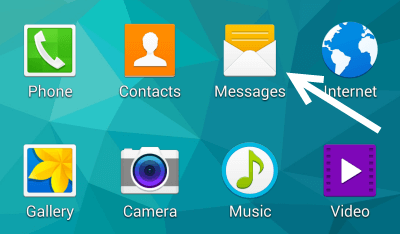
رسائل Samsung Galaxy S8
Fonedog مجموعة أدوات النسخ الاحتياطي والاستعادة من Android هو برنامج يمكن أن يساعدك حقًا في الاحتفاظ بنسخة احتياطية من كل ما قد تريده على Samsung Galaxy S8. هذه هي الخطوات التي يمكن أن تساعدك على الاحتفاظ بنسخة احتياطية ليس فقط من رسائلك ولكن أيضًا العديد من الأشياء الأخرى التي قد تعمل من أجلك.
قم بتنزيل وتثبيت Fonedog Android Toolkit على جهاز الكمبيوتر أو الكمبيوتر المحمول ، يرجى التأكد من أنه يمكنك بسهولة توصيل Samsung Galaxy S8 بجهاز الكمبيوتر أو الكمبيوتر المحمول.
بافتراض أنك تواجه مشكلات في الاتصال ، فربما يمكنك محاولة استخدام كبل معتمد من Samsung أو الكبل الأصلي الذي يأتي مع Samsung Galaxy S8.
ستلاحظ 3 خيارات وفي الوقت الحالي ، يجب عليك استخدام "Android Data Backup and Restore" من أجل حفظ رسائلك على جهاز الكمبيوتر أو الكمبيوتر المحمول.

قم بتنزيل وتشغيل Fonedog - Step
من المحتمل أن تلاحظ أن "النسخ الاحتياطي لبيانات الجهاز" قد لفت انتباهك على الأرجح ، يرجى النقر عليه للمضي قدمًا.

اختر خيار النسخ الاحتياطي - الخطوة 2
من هنا سيتم إرسالك إلى شاشة أخرى ، يمكنك اختيار نوع البيانات التي قد ترغب في نسخها احتياطيًا ، ومن بينها ستلاحظ جهات الاتصال والصور والتقويمات والرسائل وغير ذلك الكثير. اعتبارًا من الآن ، يرجى تحديد خيار الرسائل والضغط على "بداية."سيكون هناك بعض وقت التحميل ، ولكن يُرجى السماح بإنهائه وإلا فقد تواجه خطأ.

حدد الرسائل المراد نسخها احتياطيًا - الخطوة 3
من هذه النقطة فصاعدًا ، ستتمكن من مسح العناصر التي قررت نسخها احتياطيًا. يمكنك قراءتها في نافذة وتحديد إزالة الأشياء التي لا تريد نسخها احتياطيًا ولكن بخلاف ذلك حددها جميعًا وانقر فوق "تأكيد" للمتابعة. سيتم سؤالك عن المجلد الذي تريد حفظهم فيه ويمكنك تعيينه وفقًا لذلك والنقر مرة أخرى على مجلد آخر "OKزر "وأنت انتهيت.

استكمال النسخ الاحتياطي - الخطوة 4
لا تفوت:
كيفية إصلاح فشل Samsung Cloud Backup
كيفية عمل نسخة احتياطية من الرسائل من Android إلى جهاز الكمبيوتر
يرجى ملاحظة أن الاستعادة قد تتخذ خطوات مختلفة ولن تعمل إلا إذا قمت بنسخ المعلومات احتياطيًا من قبل.
بافتراض اتباع جميع الخطوات دون إخفاق ، يجب أن يكون لديك الآن نسخة عمل من رسائلك المحفوظة على جهاز الكمبيوتر أو الكمبيوتر المحمول الخاص بك بفضل Fonedog Android Toolkit.
خطوة 1: قم بتسجيل الدخول إلى حساب Samsung الخاص بك باستخدام وحدة Samsung Galaxy S8 الخاصة بك ، وابحث عن الإعدادات ، وانتقل إلى Cloud and Account ، وانتقل إلى الحسابات ، وأضف حسابًا إذا لم تقم بإضافته حتى الآن إذا لم يكن لديك حساب ، فمن السهل لإنشاء واحدة.
الخطوة2: ابحث عن حساب Cloud مرة أخرى ، وانقر على Samsung Cloud ويمكنك وضع علامة على الرسائل أو الرسائل القصيرة كما قد تكون مكتوبة على الشاشة.
الخطوة3: يُقترح بشدة أنه إذا لم تقم بالنسخ الاحتياطي بعد ، فانقر فوق "النسخ الاحتياطي الآن" ثم انقر فوق "النسخ الاحتياطي التلقائي" لتحديثه باستمرار في المرات القليلة القادمة.
ملاحظة: ستقوم Samsung Cloud بالنسخ الاحتياطي التلقائي عندما يكون لديك wifi وأنت متصل بمصدر طاقة.
اترك تعليقا
تعليق
Android Data Backup & Restore
النسخ الاحتياطي للبيانات الخاصة بك الروبوت ، واستعادة بشكل انتقائي إلى الروبوت
تحميل مجانا تحميل مجانامقالات ساخنة
/
مثير للانتباهممل
/
بسيطصعبة
:شكرا لك! إليك اختياراتك
Excellent
:تقييم 4.7 / 5 (مرتكز على 72 التقييمات)